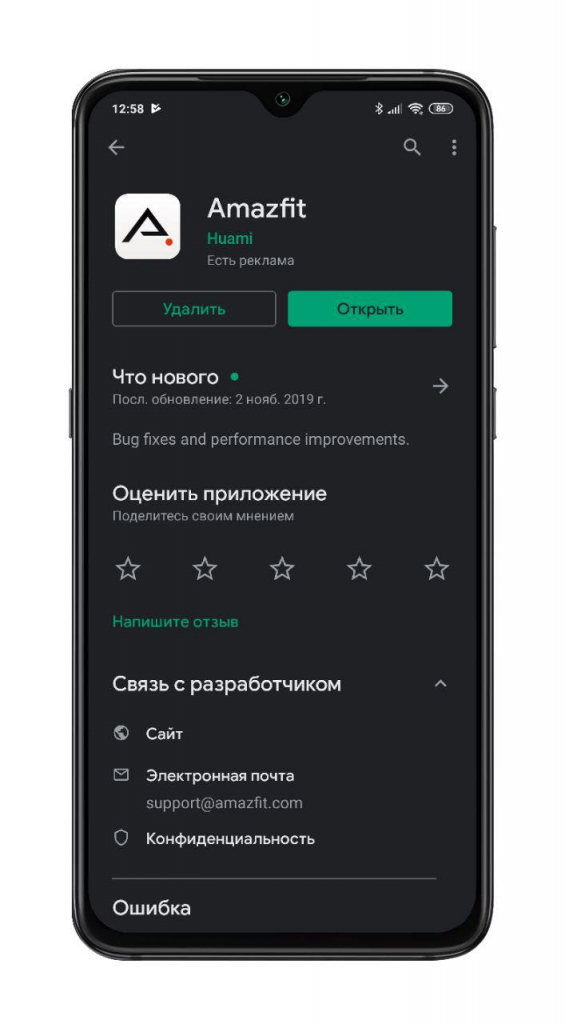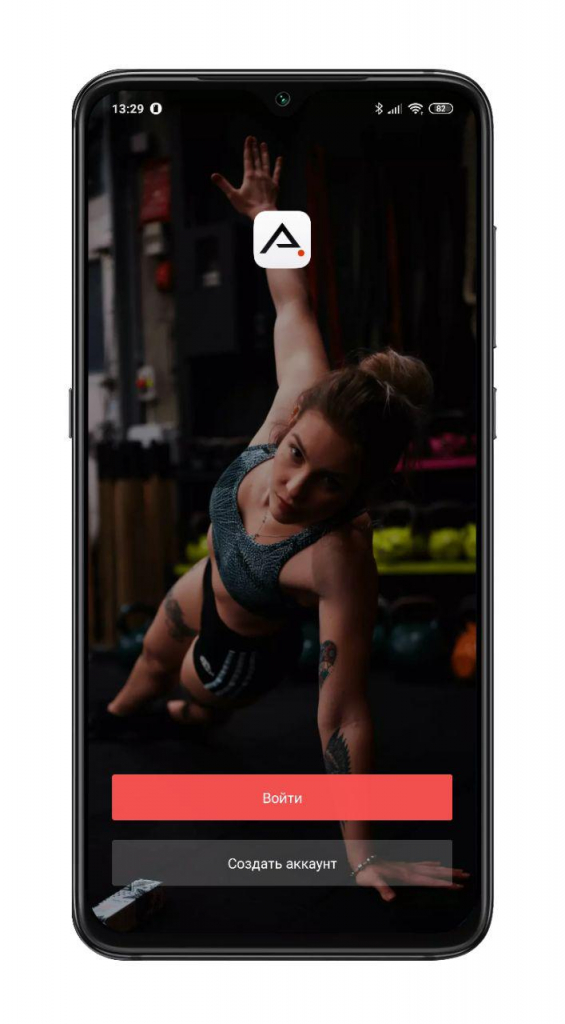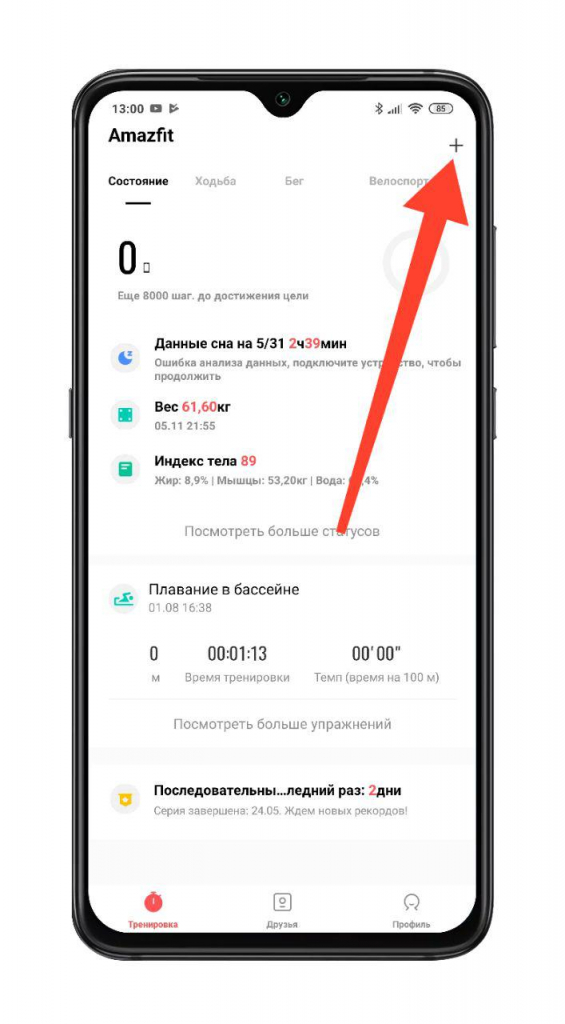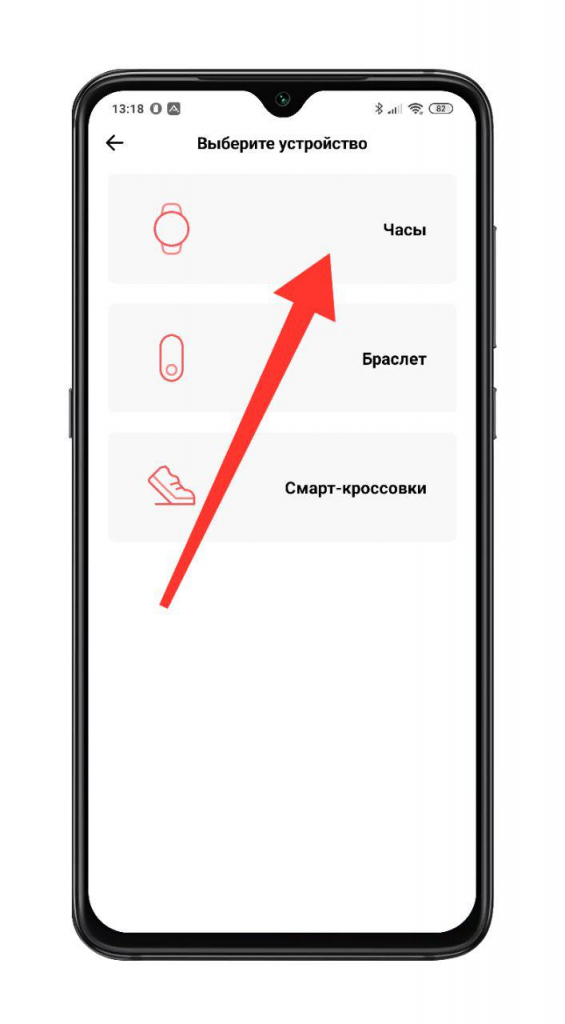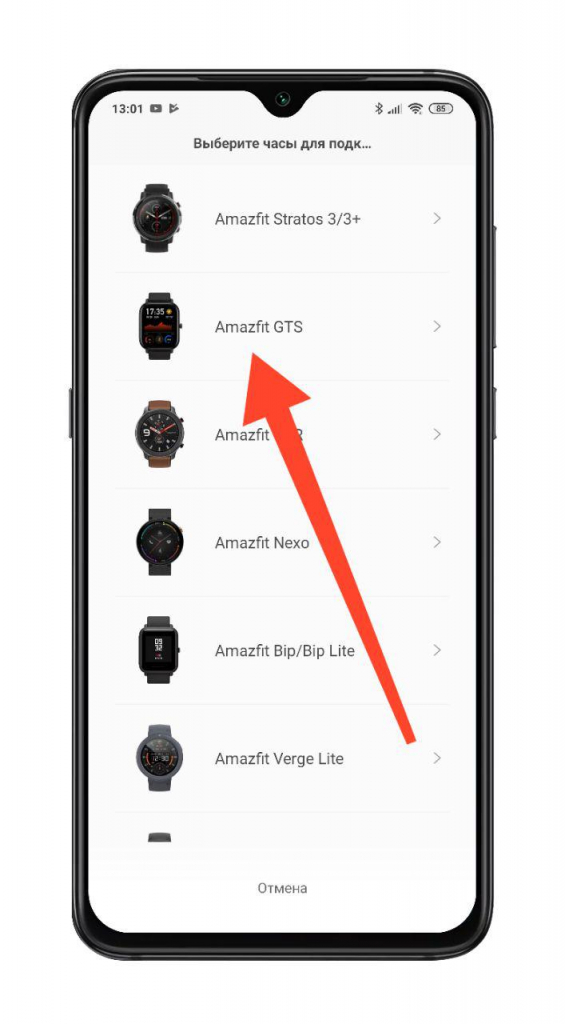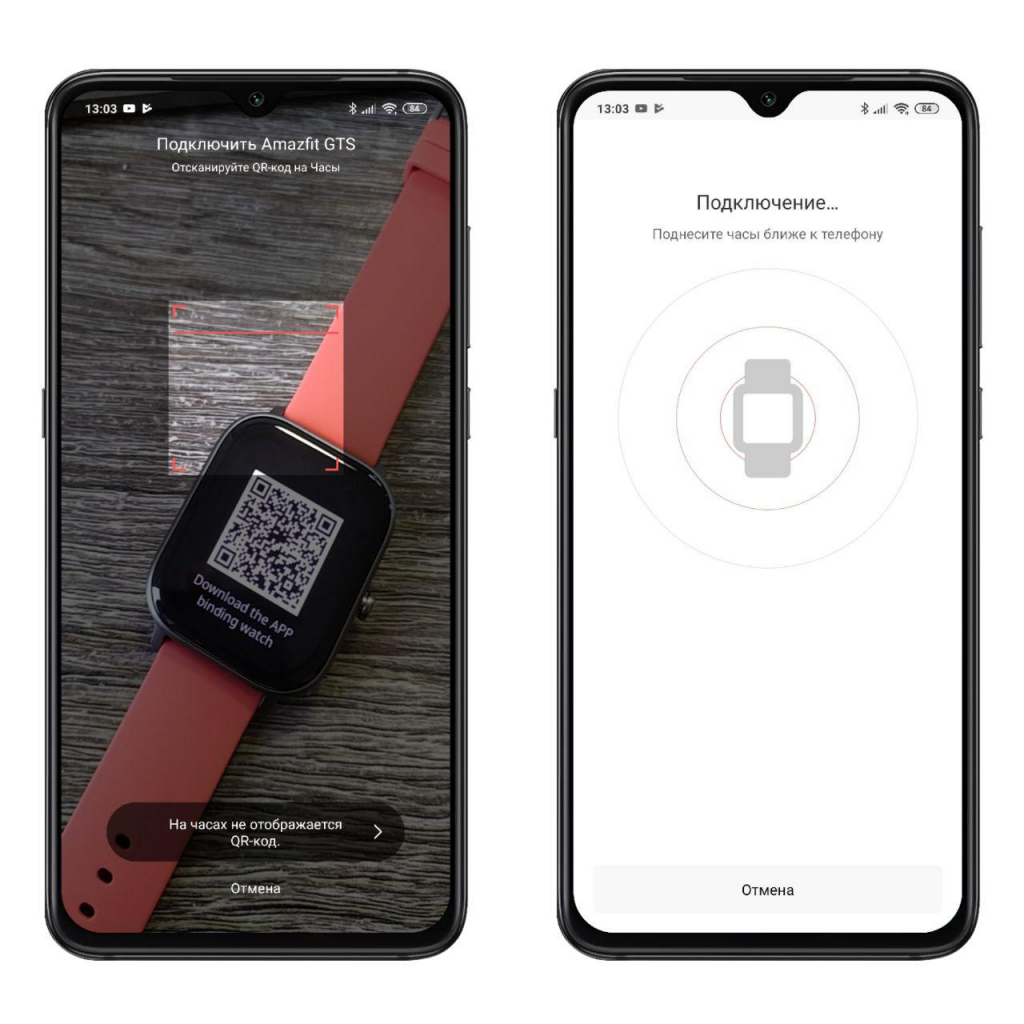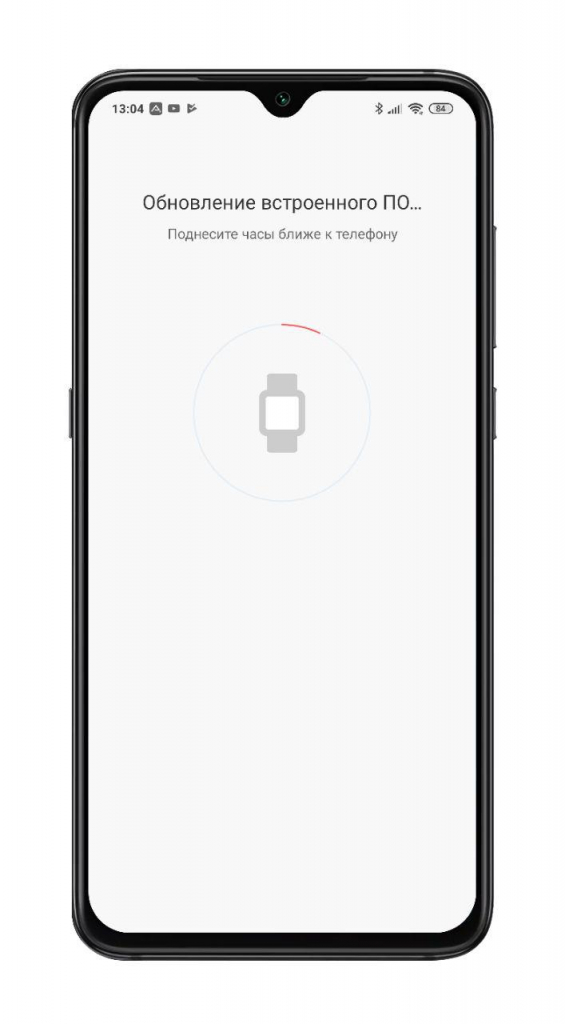Как настроить часы amazfit gts
Инструкция GTS | Подключение к смартфону
s7ranger
Amazfit GTS | Подключение к смартфону
Анонсированные в конце августа смарт-часы Amazfit GTS получили значительные улучшения по сравнению со своими предшественниками Amazfit Bip, в том числе увеличенный и более качественный дисплей, большее количество спортивных режимов и улучшенную водозащиту. Для пользователей, которые впервые используют продукцию Huami Technology под брендом Amazfit, важно правильно подключить часы к смартфону. Сейчас мы расскажем, как подключить Amazfit GTS к смартфону, и о некоторых проблемах, с которыми вы можете столкнуться.
К какому смартфону можно подключить Amazfit GTS
Смарт-часы Amazfit GTS можно подключить к большинству смартфонов на рынке при условии, что они работают на Android 5.0 и выше или iOS 10.0 и выше. В качестве приложения-компаньона для Amazfit GTS используется приложение Amazfit.
Как подключить Amazfit GTS к смартфону
1. Найдите в Google Рlay или App Store приложение Amazfit и установите его на свой смартфон.
2. Откройте приложение Amazfit и войдите в свою учетную запись или создайте новую.
3. Активируйте Bluetooth на своем смартфоне, после чего подключите к нему Amazfit GTS.
4. Разместите Amazfit GTS рядом со смартфоном и дождитесь появления на ваших часах запроса на сопряжение.
5. Нажмите на галочку, чтобы подтвердить сопряжение.
После подтверждения ваши часы подключатся к смартфону и автоматически запустится обновление, в том числе прошивки и AGPS. Этот процесс может занять несколько минут.
Что делать, если вы не можете подключить Amazfit GTS к смартфону
● Проверьте уровень заряда батареи Amazfit GTS
Убедитесь, что батарея ваших Amazfit GTS не разряжена. Поместите Amazfit GTS на зарядное устройство на 10 минут, после чего снимите их с зарядного устройства и попробуйте подключиться снова.
● Принудительное завершение работы Amazfit, повторное открытие или переустановка приложения
Если Amazfit GTS не синхронизируется с Amazfit, закройте приложение, выключите и включите Bluetooth на смартфоне, снова откройте приложение и попробуйте подключиться снова. Если это не помогло, попробуйте переустановить приложение Amazfit
Для iOS: Зайдите в «Настройки», найдите «Bluetooth», в списке Мои устройства найдите своё устройство и нажмите на значок справа от него, а затем нажмите «Забыть это устройство». Выключите и включите Bluetooth. Откройте приложение Amazfit и попробуйте подключиться снова.
● Если это не помогло, попробуйте подключится к другому смартфону.
pavarges
Местный
s7ranger
pavarges
Местный
Djeks
pavarges
Местный
@Djeks, да я с радостью но у меня авторизация в мифите через гугл, так что не судьба использовать что-то неофициальное.
@LORD, ну хоть это хорошо. Осталось дождаться пока приложение станет совместима с моим телефоном.
Djeks
pavarges
Местный
@Djeks, да мне не проблема прислать на другой телефон и взять приложение от туда.
Но я начал разговор про то, что наплодили уже 3 приложение место того чтобы продолжать работу с мифитом который пользователи ихней продукции уже все знают.
Потом оказывается что даже на снапдрагон приложение поставит нельзя, то на какие процессоры подходит?
То есть эко система мертво рожденная, а цена приближается к айфоновским часам, которые не захватили вообще весь рынок умных часов только потому что они не работает с андройд.
pavarges
Местный
Dmitrit80
Новичок
Djeks
Вложения
Fuel91
Новичок
s7ranger
Татьяна-Татьяна
Новичок
Amazfit GTS | Подключение к смартфону
Анонсированные в конце августа смарт-часы Amazfit GTS получили значительные улучшения по сравнению со своими предшественниками Amazfit Bip, в том числе увеличенный и более качественный дисплей, большее количество спортивных режимов и улучшенную водозащиту. Для пользователей, которые впервые используют продукцию Huami Technology под брендом Amazfit, важно правильно подключить часы к смартфону. Сейчас мы расскажем, как подключить Amazfit GTS к смартфону, и о некоторых проблемах, с которыми вы можете столкнуться.
К какому смартфону можно подключить Amazfit GTS
Смарт-часы Amazfit GTS можно подключить к большинству смартфонов на рынке при условии, что они работают на Android 5.0 и выше или iOS 10.0 и выше. В качестве приложения-компаньона для Amazfit GTS используется приложение Amazfit.
Как подключить Amazfit GTS к смартфону
1. Найдите в Google Рlay или App Store приложение Amazfit и установите его на свой смартфон.
2. Откройте приложение Amazfit и войдите в свою учетную запись или создайте новую.
3. Активируйте Bluetooth на своем смартфоне, после чего подключите к нему Amazfit GTS.
4. Разместите Amazfit GTS рядом со смартфоном и дождитесь появления на ваших часах запроса на сопряжение.
5. Нажмите на галочку, чтобы подтвердить сопряжение.
После подтверждения ваши часы подключатся к смартфону и автоматически запустится обновление, в том числе прошивки и AGPS. Этот процесс может занять несколько минут.
Что делать, если вы не можете подключить Amazfit GTS к смартфону
● Проверьте уровень заряда батареи Amazfit GTS
Убедитесь, что батарея ваших Amazfit GTS не разряжена. Поместите Amazfit GTS на зарядное устройство на 10 минут, после чего снимите их с зарядного устройства и попробуйте подключиться снова.
● Принудительное завершение работы Amazfit, повторное открытие или переустановка приложения
Если Amazfit GTS не синхронизируется с Amazfit, закройте приложение, выключите и включите Bluetooth на смартфоне, снова откройте приложение и попробуйте подключиться снова. Если это не помогло, попробуйте переустановить приложение Amazfit
Для iOS: Зайдите в «Настройки», найдите «Bluetooth», в списке Мои устройства найдите своё устройство и нажмите на значок справа от него, а затем нажмите «Забыть это устройство». Выключите и включите Bluetooth. Откройте приложение Amazfit и попробуйте подключиться снова.
● Если это не помогло, попробуйте подключится к другому смартфону.
Как подключить смарт-часы Amazfit GTS к смартфону
Вслед за моделью Amazfit GTR с круглым циферблатом миру была представлена модель GTS. Она обладает квадратной формой циферблата, качественным дисплеем и премиальными материалами. Давайте разберемся, как подключить к смартфону умные часы Amazfit GTS.
Для подключения понадобится фирменное приложение Amazfit, которое можно скачать как в «Play Маркете», так и в AppStore.
Следующим этапом будет регистрация или авторизация в данном приложении.
После успешной авторизации и предоставления доступа к запрашиваемым функциям вы окажетесь в главном меню приложения. Для подключения часов Amazfit GTR используйте значок «+», расположенный в верхнем правом углу.
Далее выбираете категорию устройства «Часы».
Затем выбираете конкретную модель часов — Amazfit GTS. При это сами часы необходимо запустить, удерживая единственную кнопку на несколько секунд до появления QR-кода.
Сканируете телефоном QR-код, расположенный на экране часов, и ожидаете подключения.
Далее необходимо подтвердить действия на часах, нажав на иконку с галочкой. При первом подключении начнется обновление встроенного ПО и ресурсов библиотеки, которое занимает пару минут.
После успешного обновления часы готовы к использованию. Настраиваете с помощью приложения и наслаждаетесь гаджетом.
Как подключить часы Amazfit к телефону Android или iPhone и настроить работу
Смарт-часы Amazfit — полноценный помощник как в занятиях спортом, так и в повседневной жизни. Выпуском «умных часов» занимается компания Huami, причем выпускает она их под брендом Amazfit для Xiaomi. А последняя, в свою очередь, уже давно стала синонимом качества и надежности. Часы Amazfit функционируют только в паре с телефоном, поэтому давайте разбираться, как их подключить к телефону на базе Android или iOS.
Модельный ряд Amazfit
Существует несколько линеек смарт-часов Amazfit:
На данный момент, это все выпущенные на рынок модели «умных часов» бренда Amazfit. Все они поддерживают подключение как к Android, так и к iOS, а некоторые (Stratos, Stratos 2 и Verge 2) даже умеют подключаться к системам Windows и OS X. Подключение Amazfit к смартфонам практически идентично, существенной разницы среди моделей нет.
Инструкция по подключению Amazfit к смартфону
Давайте выясним, как именно подключить смарт-часы Amazfit к смартфону Андроид и Айфону.
Телефон на базе Android
Для синхронизации вам понадобится:
Mi Fit спокойно работает на любом Android-устройстве, независимо от модели. Если же вам не подходит фирменное программное обеспечение Xiaomi, воспользуйтесь приложением Zepp (ранее Amazfit Watch).
Подключение через Mi Fit
Устройства успешно синхронизированы! При первом подключении часов начнется обновление прошивки, поэтому рекомендуется заранее подключиться к Wi-Fi-сети, во избежание лишних трат.
Подключение через Zepp
Теперь смартфон и часы синхронизированы между собой. Функционал программ Mi Fit и Zeep практически не отличается, ведь это официальные приложения от разработчиков устройств. Однако, судя по отзывам пользователей, Mi Fit работает гораздо стабильнее своего аналога.
Синхронизация на iPhone
Все современные модели Amazfit поддерживают синхронизацию с iPhone:
Настройка работы часов Amazfit
Через приложения Mi Fit или Zepp можно проводить настройку часов, отслеживать уровень заряда батареи, а на некоторых моделях даже менять циферблат!
Mi Fit позволяет отслеживать множество параметров уведомлений: будильник, смс, вызовы, разблокировку экрана, а также напоминания о занятиях спортом.
Если открыть меню часов через Mi Fit, можно выбрать элементы отображения на экране, расположение браслета, жесты, настроить погоду и даже включить отслеживание пульса во время сна.
Решение проблем при подключении
Без подключения к смартфону «умные часы» работать не будут, поэтому если при синхронизации возникают проблемы, попробуйте подключить часы к другому устройству. Возможно, проблема непосредственно в телефоне. Если же такой возможности нет, просто перезагрузите и часы, и телефон, но перед перезагрузкой удалите Mi Fit.
Если не помогло, попробуйте сбросить настройки часов. Для этого необходимо в параметрах устройства найти пункт «Сброс настроек» или что-то похожее — зависит от модели Amazfit.
Иногда бывает, что телефон не может подключиться к Amazfit, потому что превышено количество возможных подключений. Включите Bluetooth и перейдите в подключенные устройства: если их будет больше 10, удалите несколько и попробуйте снова.
Часто задаваемые вопросы
Таким образом, Amazfit — один из лучших брендов смарт-часов на рынке. Недостатков у него очень мало, а трудности у пользователей возникают, в основном, с подключением часов к смартфону. Но, ознакомившись с данной инструкцией, вы сможете быстро решить проблему подключения.
Обзор умных часов Amazfit GTS2 mini, гайд по всей линейке устройств GTS
Всем привет! Сегодня я расскажу вам о новой модели умных часов Amazfit GTS2 mini, которые являются прямым продолжением серии GTS, но имеют немного урезанный функционал по сравнению со старшими часами GTS2. Так же в данном обзоре будут затронута вся линейка GTS, а именно часы первого поколения GTS, часы второго поколения GTS2, обозреваемые GTS2 mini и GTS2e. Надеюсь после данного обзора вопросы к линейке GTS отпадут более, чем полностью.
Так как этот обзор все же посвящен умным часам Amazfit GTS2 mini, то начинаем именно с него.
Заводская упаковка от Amazfit.
Особенности на боковых частях:
Комплектация стандартная для любого устройства Amazfit.
Основное отличие всей линейки GTS2, помимо функционала часов и небольших изменений внешнего вида, заключается в штатном зарядном устройстве, которое претерпело небольшие изменения. Теперь взаимозаменяемость находится на уровне генерации часов, т.е зарядный кредл от GTS2 mini подходит к GTS2, но не подходит к GTS первой генерации.
Сами часы не получили иной дизайн и являются прямым продолжением линейки GTS. Модель Amazfit GTS2 mini так же имеет металлическую раму в своей структуре, тогда как нижняя крышка с набором датчиков изготовлена из глянцевого пластика (у GTS использовался текстурированный матовый пластик).
Экран выполнен по модной нынче 2.5D «технологии» и представляет собой 1.55» Amoled дисплей с разрешением 354 × 306 пикселей.
Нареканий к экрану нет, максимальная яркость с легкостью позволяет работать с часами в солнечный день.
Если сравнивать со всем модельным рядом GTS, то отличия в экране наблюдается от первой генерации ко второй и особняком стоит mini версия. При этом габариты «гуляют» от модели к модели на пару мм:
Так же существует еще одна версия часов под названием GTS2e, с параметрами:
Основная рама во всей линейке выполнена из металла, при этом в качестве защиты экрана используется 3D-стекло с твердостью на уровне 9H (у GTS используется Gorilla Glass версии 3). При этом обновленное стекло на линейке GTS2 показывает лучшую износостойкость по сравнению с Gorilla Glass 3.
На фотографиях ниже GTS, GTS2, GTS2 mini.
Обновления коснулись и боковую часть, которая размещает на себе заводную головку, выполняющая функцию «назад» в линейке GTS2 и блокирует часы в часах GTS. На фоне остальных устройств выделяется GTS2 со своими плавными спусками от головки, добавляя некого шарма что ли. Ремешки же остались без изменений и меняются между собой без каких-либо проблем (ширина ремешка 20мм).
Набор датчиков так же отличается, ведь в первой генерации установлен BioTracker™ PPG первого поколения, который имел погрешность в подсчетах шагов (так же грешил тем, что считал шаги пока ты управляешь авто). А в обновленной линейке GTS2 используется BioTracker 2™ PPG, не имеющий проблем с подсчетом количества пройденных шагов, умеющий измерять уровень кислорода в крови и отслеживать дневной сон.
Что касаемо модулей связи, то тут все стандартно и все модели имеют в наличии Bluetooth 5.0, NFC(Ali Pay), GPS + ГЛОНАСС, а GTS2 еще и поддерживает Wi-Fi на частоте 2,4 ГГц. Полноценной работы NFC нет.
А вот что осталось неизменным, так это влагозащита и заявлена вплоть до 5АТМ или погружения на глубину до 50 метров. Кому-то может показаться этого маловато, ведь даже у первых Bip была защита IP68, но такова современная тенденция. Для принятия душа/ванной хватит и главное.
Автономная составляющая имеет небольшие расхождения по ёмкости встроенного аккумулятора (GTS — 220mAh, GTS2 — 246mAh, GTS2e — 246mAh, GTS2 mini — 220mAh), но средняя продолжительность у всех устройств ± одинаковая и составляет 10-14 дней при умеренном пользовании.
Так же отличительные особенности имеет каждая из моделей. Например, GTS2 может похвастаться встроенным динамиком для воспроизведения музыки и совершения звонков, возможностью подключения TWS наушников прямо к часам и наличием голосового помощника Alexa. GTSe — имеет встроенный датчик температуры и Alexa, а GTS2 mini оставили только голосового помощника. Про GTS первого поколения я тактично умолчу.
Программное обеспечение у линейки GTS второго поколения имеет более лаконичные значки и существенно расширенный функционал (стресс, дыхательная гимнастика, отслеживание менструального цикла, голосовой помощник, Promodo Tracker, мировые часы и удаленная фотосъемка). Более подробно о появившихся меню хорошо описано в моем обзоре Amazfit Bip U.
На этом месте вернемся к GTS2 mini и рассмотрим его программное обеспечение. Для работы с любым устройством Amazfit необходимо установить приложение Zepp, после чего произвести все необходимые настройки и завершить доступные обновления.
Из настроек, которые влияют на автономность устройства:
При включении всех настроек (мониторинг сердцебиения каждую минуту), расход составляет 34% за 2 дня или 17% в сутки. Так же постоянно включен AoD режим.
При выключении постоянного мониторинга ЧСС, автономность возрастает до 10-14 дней.
Если оставить включённым только мониторинг сна с отслеживанием дыхания в этот период, а так же круглосуточный мониторинг стресса, то автономность находится на уровне 7-8% в день.
Что касается ПО на часах, то тут стандартная оболочка в черных тонах с цветными менюшками. Шторка имеет настройки ночных режимов, регулировку яркости (доступна автоматическая настройка благодаря датчику освещения). В старшей модели GTS2 доступно большее количество настроек, таких как поиск телефона и регулировка громкости входящего звонка.
Голосовой помощник Alexa позволяет управлять часами с помощью определённых команд. Так же как и в Amazfit GTS2 помощник доступен после смены языка на английский и логично, что команды произносятся на английском языке. Полный перечень представлен ниже:
После смены языка и включения данной настройки в появившемся меню, управление голосом становится доступно на главном экране.
А вот что не понравилось в обновленном ПО на GTS2 mini, так это не отображение смайлах во входящих уведомлениях. В GTS2 смайлы отображаются корректно в любом приложении. Может быть данное упущение производитель исправил в следующих обновлениях, но пока не работает.
Замеры пульса и уровня кислорода в крови сравнивал с пульсоксиметром YUWELL YX102. Результат следующий:
Мое мнение таково, что любые часы все же не являются медицинским прибором, поэтому высокую точность требовать от них глупо. Хотя пульс показывают идентично прибору, который сравнивал с поверенным.
Мониторинг сна, как дневного, так и ночного отслеживается корректно.
Работа систем позиционирования отслеживает месторасположение без каких-либо проблем. «Холодный» старт происходит спустя минуту.
Для любителей частой смены графических оболочек предусмотрен магазин циферблатов, представленный 71 штукой.
Подводя итог, хочу сказать следующее, Amazfit идут в правильном направлении расширяя свой ассортимент часов с упором на определенные функции. Кому-то будет принципиально иметь возможность разговора по часам и использовать их в качестве музыкального плеера для занятий в спортзале (для этих целей иметь с собой телефон совсем не обязательно), а кому-то хватит и базовых функций без переплаты за технологичность. Поэтому ниже привожу ссылки на все доступные модели устройств линейки GTS:
Программное обеспечение часов давно уже не имеет каких-либо огрехов, Все работает корректно и без сбоев. Единственный нюанс, теперь для поиска часов используется GPS сигнал и без его включения часы не будут находиться, но реализовано это в большинстве умных часов от других брендов.
Все остальное я старался передать по ходу повествования сего обзора. Если есть вопросы, готов на них ответить!
Как настроить часы Amazfit со своего мобильного телефона
И именно для того, чтобы извлечь из этого максимальную пользу, нам придется выполнить ряд шагов. Таким образом, ни одна из его наиболее важных функций не будет забыта. Кроме того, модель, которой вы владеете, не будет иметь значения, поскольку мы объясним ее глобально, чтобы вы могли примените это к своим часам что вы только что купили. Так что вы сможете выпустить его наилучшим образом.
Приложение Xiaomi, необходимое для настройки Amazfit
Прежде чем вы сможете полностью настроить свои новые часы, правда в том, что вам нужно будет определенным образом связать их с вашим мобильным устройством. Поскольку, если вы этого не сделаете, вы сможете получить доступ только к ряду функций с вашего браслета, ограничивая все другие функции, к которым у вас будет доступ, если вы свяжете его со своим мобильным телефоном.
Поэтому первое, что нам нужно сделать, это загрузить Приложение Mi Fit из Гугл игры Store, если у вас есть телефон Android, или из App Store, если у вас есть iPhone. После того, как мы установим его в нашем терминале, нам нужно будет войти в систему. Мы можем использовать нашу учетную запись Google или мою учетную запись, если у нас есть Xiaomi смартфон, или у нас даже будет еще два варианта: создать учетную запись с нуля или использовать маршрут доступа с Facebook.
После того, как нам удалось запустить, нам нужно будет подключить наши часы Amazfit к смартфону. Поэтому пора принять каждое из ваших разрешений, в основном потому, что, если мы не примем некоторые из них, могут возникнуть различные проблемы, когда дело доходит до преимуществ, которые оно предлагает нам, таких как измерение физической активности, среди других характеристик.
Настройте все функции вашего Amazfit
После того, как мы успешно свяжем наши часы с мобильным телефоном, которым мы пользуемся ежедневно, настанет время настроить каждую из функций, которые будут у нас под рукой. Поэтому мы не только порекомендуем, какие из них вам нужно будет настроить «да» или «да», но мы расскажем вам о каждой из доступных вам опций, чтобы вы могли настроить их, когда захотите. И все это, войдя в раздел «Профиль» в My Fit. Однако чем больше функциональных возможностей мы добавим, тем больше мы будем использовать энергию устройства, поскольку также необходимо будет включить серию датчиков, которые увеличат потребление.
Настроить входящие звонки и уведомления
Хотя мы не можем забыть остальные уведомления о том, что мы хотим достичь нашего аксессуара. Поэтому нам придется вернуться в стороннее приложение в разделе «Профиль» и щелкнуть «Оповещения приложений»> «Управление приложениями». Таким образом, мы попадем в окно, в котором у нас будет возможность увидеть, какие из них будут иметь необходимое разрешение, чтобы предупреждать нас каждый раз, когда мы получаем уведомление на нашем мобильном устройстве.
Никогда не теряйте свой мобильный телефон или часы
Еще одна замечательная функция, к которой мы еще вернемся найти в нашем Amazfit Дело в том, что мы никогда не потеряем свои часы или мобильный телефон, если настроим эту функцию, которая сопровождается этим. Поэтому вам придется поискать раздел «Найти браслет». И именно благодаря этой опции мы заставим часы вибрировать от смартфона, чтобы нам было проще найти их. Мы даже можем провести этот процесс, но наоборот, то есть найти терминал у аксессуара. Для этого нам нужно будет найти параметр «Еще», в котором он дает нам возможность «Найти телефон» или «Найти устройство».
Активируйте его, подняв руку
Этот вариант, который мы вам представляем, поможет нам продлить аккумулятор Amazfit что у нас даже больше. И это то, что каждый пользователь нуждается в том, чтобы экономия энергии всегда присутствовала. Следовательно, эта опция заставит его активироваться только движениями нашей руки. Кроме того, у нас будет то преимущество, что мы сможем выбрать определенное время, когда он начнет работать, а когда нет, чтобы, например, он не ослеплял нас ночью, когда мы спим, каждый раз, когда мы двигаемся, не осознавая этого.
Контролируйте свой сон и частоту сердечных сокращений
Изменить отображение часов
от Амазфит собственные настройки мы также можем установить сферу. Тем не менее, с нашего мобильного устройства у нас будет лучшая визуализация каждой из тем, которые оно предлагает нам, чтобы сделать ее более настраиваемой. Кроме того, количество, которое у нас есть, будет зависеть от модели устройства, которое у нас есть. Чтобы настроить его внешний вид, нам нужно будет получить доступ к разделу «Настройки внешнего вида часов». Таким образом, мы сможем получить доступ ко всем сферам, которые есть на устройстве.